Comment installer et personnaliser les thèmes VS Code
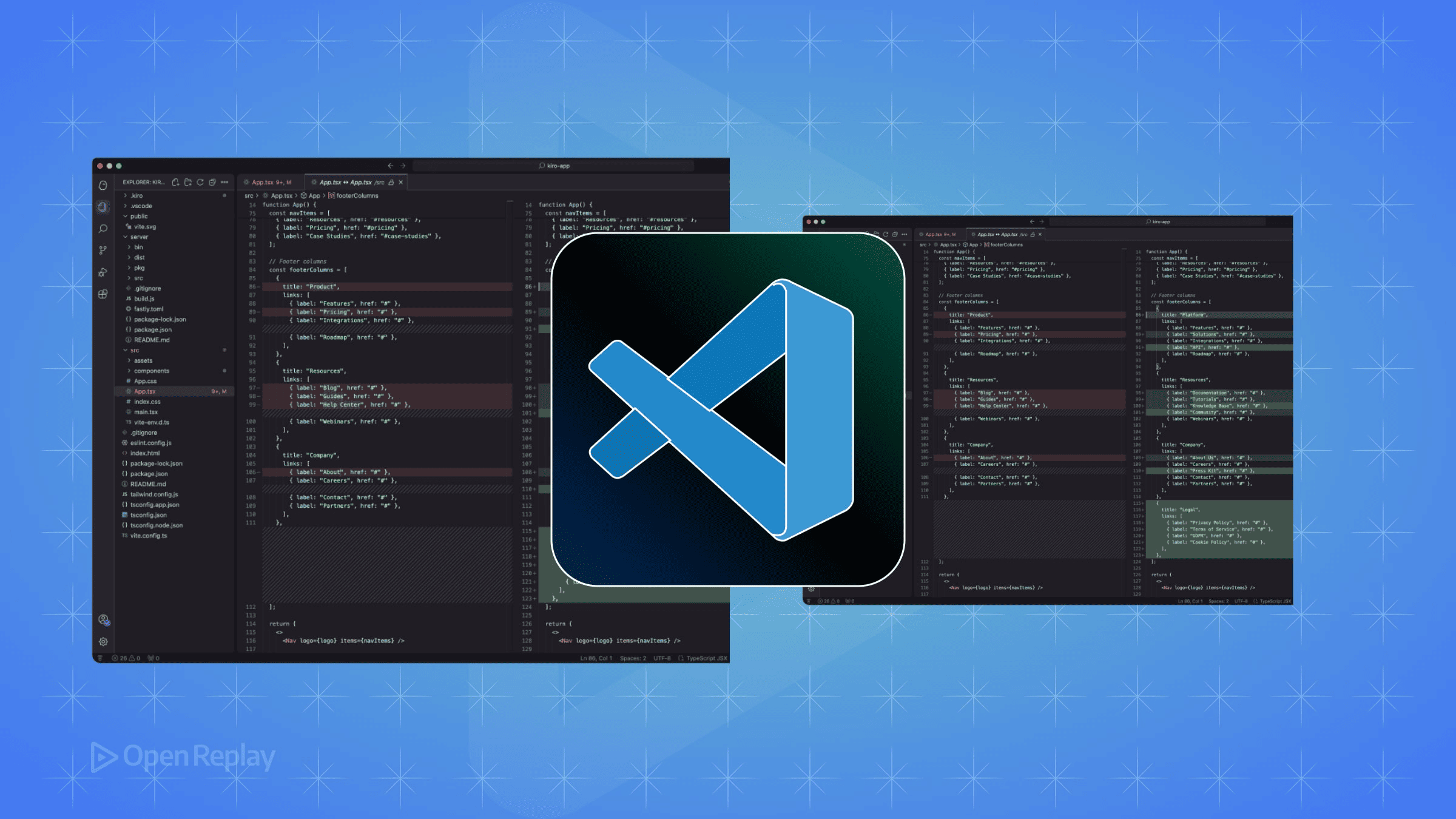
L’apparence de Visual Studio Code a un impact direct sur votre expérience de développement. Un thème bien choisi réduit la fatigue oculaire lors de longues sessions, vous aide à repérer les erreurs de syntaxe plus rapidement et rend votre espace de travail unique. Bien que VS Code soit livré avec d’excellents paramètres par défaut, comprendre comment installer et personnaliser les thèmes transforme un éditeur générique en un environnement de développement personnalisé.
Points clés à retenir
- Les thèmes VS Code contrôlent indépendamment les éléments de l’interface utilisateur et la coloration syntaxique
- Remplacez des couleurs spécifiques dans settings.json pour préserver vos personnalisations lors des mises à jour
- Utilisez les paramètres spécifiques à l’espace de travail pour maintenir différents thèmes selon les projets
- Activez le changement automatique de thème en fonction de la préférence clair/sombre de votre système
Installer des thèmes depuis le marketplace VS Code
Le moyen le plus rapide d’obtenir un nouveau look commence par le panneau Extensions. Cliquez sur l’icône Extensions dans la barre latérale (ou appuyez sur Ctrl+Shift+X / Cmd+Shift+X) et recherchez « theme » pour parcourir les options disponibles. Le marketplace VS Code héberge des milliers de thèmes, des designs minimalistes aux options vibrantes à fort contraste.
Lorsque vous trouvez un thème qui vous plaît, cliquez sur Install. VS Code l’ajoute immédiatement à vos thèmes disponibles. Basculez entre les thèmes installés en utilisant la palette de commandes (Ctrl+Shift+P / Cmd+Shift+P) et en tapant « Preferences: Color Theme ». Cela affiche tous vos thèmes dans une liste avec aperçu — parcourez-les avec les flèches pour voir les changements instantanés dans votre éditeur.
Les points de départ populaires incluent le thème officiel GitHub pour une coloration syntaxique familière, ou One Dark Pro pour ceux qui viennent d’Atom. Ces thèmes établis offrent des schémas de couleurs soignés qui fonctionnent bien avec différents types de fichiers.
Comprendre l’architecture des thèmes VS Code
Les thèmes VS Code contrôlent deux zones distinctes : les couleurs du workbench (éléments d’interface comme les barres latérales, les onglets et les barres d’état) et les couleurs de syntaxe (coloration du code). Cette séparation signifie que vous pouvez mixer les éléments — conserver les couleurs de syntaxe d’un thème tout en ajustant l’interface selon vos préférences.
Chaque thème est essentiellement une collection de définitions de couleurs stockées en JSON. Lorsque vous sélectionnez un thème, VS Code applique ces règles de couleur aux différents éléments d’interface et tokens de code. Cette approche modulaire rend la personnalisation de VS Code remarquablement flexible sans nécessiter de créer des thèmes à partir de zéro.

Discover how at OpenReplay.com.
Personnaliser les thèmes via les paramètres
La véritable puissance de la personnalisation des thèmes réside dans les paramètres de VS Code. Au lieu de modifier directement les fichiers de thème, vous remplacez des couleurs spécifiques dans votre settings.json. Cette approche préserve vos personnalisations lors des mises à jour et rend les modifications portables entre machines.
Personnalisation des couleurs du workbench
Pour ajuster les éléments de l’interface, ajoutez un bloc workbench.colorCustomizations à vos paramètres :
{
"workbench.colorCustomizations": {
"editor.background": "#1a1a1a",
"sideBar.background": "#252525",
"activityBar.background": "#2a2a2a"
}
}Ces modifications s’appliquent globalement à tous les thèmes. Pour cibler un thème spécifique, encadrez vos personnalisations entre crochets avec le nom du thème :
{
"workbench.colorCustomizations": {
"[One Dark Pro]": {
"editor.background": "#1a1a1a"
}
}
}Personnalisation des couleurs de tokens
Les ajustements de coloration syntaxique fonctionnent de manière similaire via editor.tokenColorCustomizations. Vous pouvez modifier de grandes catégories comme les commentaires et les chaînes de caractères :
{
"editor.tokenColorCustomizations": {
"comments": "#608B4E",
"strings": "#CE9178",
"functions": "#DCDCAA"
}
}Pour un contrôle granulaire, utilisez les scopes TextMate sous textMateRules. Cela vous permet de cibler des constructions de langage spécifiques :
{
"editor.tokenColorCustomizations": {
"textMateRules": [
{
"scope": "keyword.control",
"settings": {
"foreground": "#C586C0",
"fontStyle": "italic"
}
}
]
}
}Stratégies pratiques de personnalisation de thèmes
Commencez avec un thème qui convient à 80%, puis affinez les 20% restants. Les ajustements courants incluent l’assombrissement des arrière-plans pour un meilleur contraste, l’éclaircissement des commentaires pour une meilleure lisibilité, ou l’ajout d’un style italique aux mots-clés pour créer une hiérarchie visuelle.
La commande « Developer: Inspect Editor Tokens and Scopes » de la palette de commandes révèle les noms de scope exacts pour tout élément de code. Survolez n’importe quel morceau de syntaxe, exécutez cette commande, et VS Code vous montre le scope TextMate que vous devez cibler dans vos paramètres.
Envisagez des personnalisations spécifiques à l’espace de travail pour différents projets. Un thème à fort contraste peut bien fonctionner pour le travail frontend avec beaucoup de HTML imbriqué, tandis qu’un thème subtil convient aux longues sessions Python. Les paramètres d’espace de travail de VS Code vous permettent de maintenir ces préférences par projet.
Comportement des modes clair et sombre
VS Code respecte par défaut la préférence de thème de votre système. Le paramètre window.autoDetectColorScheme active le basculement automatique entre les thèmes clair et sombre en fonction des paramètres de votre système d’exploitation. Définissez vos thèmes préférés pour chaque mode :
{
"window.autoDetectColorScheme": true,
"workbench.preferredDarkColorTheme": "One Dark Pro",
"workbench.preferredLightColorTheme": "GitHub Light"
}Cette configuration élimine le changement manuel de thème lors du passage entre différentes conditions d’éclairage ou moments de la journée.
Conclusion
Les thèmes VS Code offrent plus que des changements cosmétiques — ce sont des outils pour créer un environnement de développement confortable et productif. Commencez avec les thèmes du marketplace pour l’inspiration, puis utilisez les options de personnalisation intégrées de VS Code pour affiner les couleurs qui ne vous conviennent pas tout à fait. La combinaison de thèmes de base de qualité et de contrôles de personnalisation granulaires signifie que vous n’êtes jamais coincé avec des paramètres par défaut qui vous ralentissent ou fatiguent vos yeux. Votre configuration idéale n’est qu’à quelques paramètres de distance.
FAQ
Oui, vous pouvez créer des thèmes personnalisés en générant une nouvelle extension avec le générateur d'extensions VS Code. Définissez vos couleurs dans un fichier JSON et empaquetez-le comme une extension. Cela demande plus d'efforts que de modifier des thèmes existants, mais vous donne un contrôle total sur chaque couleur.
Les personnalisations dans settings.json devraient persister lors des mises à jour. Si elles disparaissent, vérifiez que vous modifiez le bon fichier de paramètres. Les paramètres utilisateur s'appliquent globalement tandis que les paramètres d'espace de travail n'affectent que des projets spécifiques. Vérifiez également que votre syntaxe JSON est valide.
Utilisez la commande Developer: Inspect Editor Tokens and Scopes depuis la palette de commandes. Placez votre curseur sur n'importe quel élément de code et exécutez cette commande pour voir son nom de scope TextMate que vous pouvez ensuite cibler dans vos tokenColorCustomizations.
Understand every bug
Uncover frustrations, understand bugs and fix slowdowns like never before with OpenReplay — the open-source session replay tool for developers. Self-host it in minutes, and have complete control over your customer data. Check our GitHub repo and join the thousands of developers in our community.

